ワークプレース変革の好機「未来志向のWindows XPサポート切れ対応」(5)
前回は、移行対象アプリの選定に関する内容でした。今回は、これらのアプリケーションをどのようなデスクトップ環境において提供すればよいのか、その要素の選択に関する話を進めます。
新しいデスクトップ環境に求められる要件
これまで見てきた通り、XPサポート切れに伴い、移行時の要件として挙げられる内容には、「既存アプリケーションの提供」があります。でも、それだけでいいでしょうか。

約10年に渡って利用されてきたWindows XPのPCであれば、様々な課題を抱えている可能性があります。ログインまでの時間が長い、暗号化ソフトの影響で操作性が悪い、HDDから異音がする、外に持ち出すことができない、などなど。枚挙にいとまがありません。
ユーザーである社員からすると、PCの更改では、これらの課題が解決されることを期待するでしょう。したがって、このタイミングで、いわゆる、生産性が高いフレキシブルなワークプレース環境の実現を図ることもシステム部の対応の一つとして考えられます。今回の記事では、フレキシブル・ワークプレースというキーワードを出すだけに留めて、その内容は、第7回もしくは第8回で触れたいと思います。
アプリケーション稼働環境の選択

さて、既存アプリケーションの提供方法を検討する際には、アプリケーションの稼働環境となる次の要素も合わせて検討する必要があります。OS, そしてWebアプリケーションを想定した場合のブラウザー(特にIE)が特に重要です(HWは今回は触れません)。さらにそれぞれにおいて、選択すべき要素があります。次項からその選択時の考慮点を見ていきます。
- 次期デスクトップ[移行先]OSの選択(Windows 7 / Windows 8)
- IEの選択(IE8 / IE9 / IE10)
次期デスクトップOSの選択
アプリケーションの稼働基盤という観点から、次期デスクトップOSを何にするか判断することは重要です。現在の選択肢は、主にWindows 7またはWindows 8になります。ここでは選択する際の観点を記載致します。
サポート期限の長さだけを考えるとWindows 8を選択するということも考えられますが、私が見聞きしている中では、企業における移行先のOSとして、Windows 7を選択しているケースが多いようです。 それは直近で行われたITmediaさんの調査結果からも裏付けられます。
Windows 7はリリース後、すでに4年を経過しました。Windows 8と比較すると、当然ながらアプリケーションや周辺機器の対応数も多いでしょう。企業では、Windows 7向けにアプリケーションを済ませたところかもしれません。そのような中で画面インタフェースが斬新すぎる、と言われるWindows 8を敢えて選ぶケースはまだ多くないのだと思います。
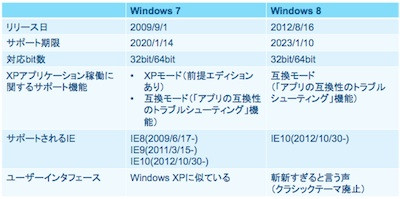
なお、Windows XPの仮想マシンを利用できるXPモードが提供されるのはWindows 7(Professional, Enterprise, Ultimate Edition)までであり、Windows 8にXPモードはありません(XPモードについては次回、詳細に触れます)。
また、Windows 8がサポートするIEは、IE10になり、2012年に登場した新しいバージョンです。これまでに、Webアプリケーションの修正をIE8やIE9に向けて進めてきていた企業にとっては、Windows 8の採用は敷居が高いように思います。
IEの選択とIEバージョン変更時の確認ポイント
インターネットが活用され始めた当初、Web用の記述言語であるHTMLやCSSの区別がきちんと行われてなかったこともあり、Webページを閲覧するためのブラウザーは、Webページの表示に関して独自の解釈を行ったり、独自のタグを実装して表示の幅を広げてきました。このため、ブラウザーの種類によって、Webページの表示のされ方が異なることが多くありました(私自身もWeb製作者の端くれなので、Webを制作する際には、各ブラウザーの表示結果を確認しながらコーディングの修正を行っていました)。特にIE6は独自仕様とされる箇所が多くあり、これまでWebデザイナーを悩ませてきました。
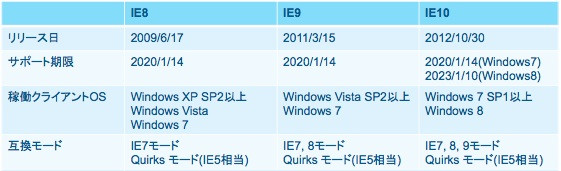
Microsoft社は「IE 8/9 では、Web 仕様の業界標準対応が強化されており、HTMLやCSS (カスケーディング スタイル シート) の仕様に、より忠実に準拠するよう改善されています」としており、これは、逆にWeb表示結果が旧バージョンのIEとは異なる可能性が高いことを意味していると言えます。
したがって、バージョン変更時は、既存のWebアプリケーションの表示やロジックの実行テストは必須です。この際の検証時のポイントやバージョンの違いによる変更点は、「Internet Explorer 9 影響調査報告書」として公開されている、野村総合研究所さんのドキュメントが大変有用です。
特に、次のような点はIEのバージョンによって異なる点です。
- IEのユーザー・インタフェースによる操作
- 表示/印刷
- 画面遷移
- JavaScript実行結果
- ActiveX/Flash/Applet稼働
IEの下位互換性
IEの画面描画に関するバージョン間の互換性を維持する方法として、IEでは以下の2つのモードが提供されています。このモードの違いを私はなかなか理解することができませんでした。
色々なサイトでこのモードの違いを解説しているのですが、ブラウザーの「振る舞いを変える」という表現が使われていることが多く、その「振る舞い」という言葉で思考が何度か停止しかかったことがあります。時間はかかりましたが、理解したつもりなので、 私なりに以下に解説を試みます。
| モードの種類 | 説明 |
|---|---|
| ブラウザーモード | Web画面表示の際、ブラウザーを特定のバージョンにて偽装します。このモードを利用すると、Webサーバーへブラウザーのバージョンを返すUser Agent文字列の値を変更することが可能です。また、HTML内に記載されたIEバージョン判定の条件付きコメントを解釈して実行します。このモードは、コンテンツのロジックの処理を重視したモードと言えます。 |
| ドキュメントモード | こちらは、ブラウザーモードのようなバージョン偽装ではなく、画面描画に用いるブラウザーの機構( レンダリングエンジン)を特定のバージョンに切り替えるモードです。バージョンは、コンテンツ側のDOCTYPEタグによって自動的に切り替わる他、METAタグからバージョンを意図的に指定可能です。このモードは、画面描画を重視したモードと言えます。 |
このモードを利用することで、IEを移行した際も旧バージョンと同等の画面描画や処理が可能になる可能性があります(使い方は、@ITの記事が参考になります)。しかしながら、完全な互換モードではないため、前述の観点のテストは必要です。
なお、画面描画に関しては、Microsoft社が提供する、Expression Web SuperPreviewというツールを利用し、任意のURLに対するIEバージョン別( IE6,IE7,IE8,IE9) の画面レイアウト比較が可能です。
次回は、移行対象のアプリケーション稼働を実現するための対応策を確認していきます。